С момента запуска ВКонтакте прошло много времени, социальная сеть превратилась в гиганта, с многомиллионной аудиторией.
В настоящее время (начало 2020 года), на данной площадке можно не только общаться, но и полноценно вести свой бизнес: продвигать проекты, бренды, продавать товары и.т.д.
Для этих, и множества других целей, разработчики предусмотрели возможность создания групп, публичных страниц и мероприятий.
Сделать свою собственную группу, может каждый зарегистрированный пользователь, как на компьютере, так и на телефоне Андроид или Айфоне. Причём абсолютно бесплатно, затратив на это буквально 5 минут.
Что такое группа в ВКонтакте — это некая площадка, объединяющая людей по интересу, образу жизни, музыкальным, спортивным предпочтениям и.т.д. Участники группы могут общаться между собой, решать какие-то задачи, добавлять записи на общую стену и.т.д.
Также, администратор может в любое время закрыть группу, или удалить какого либо подписчика.
Как создать группу в ВКонтакте на телефоне пошаговая инструкция
В инструкции, я приведу пример через мобильное приложение, в мобильной версии ВКонтакте всё аналогично.
Как создать бизнес-аккаунт в ВКонтакте?
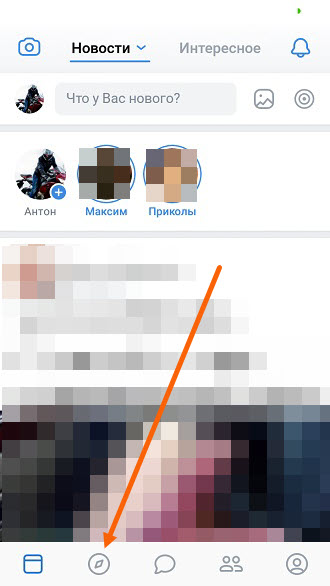
1. Запускаем приложение на своём устройстве, далее жмём на кнопку «Обзор».
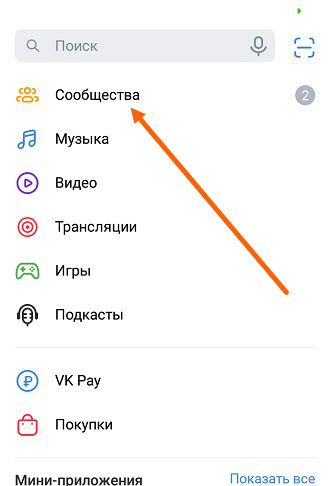
2. Переходим в раздел «Сообщества».
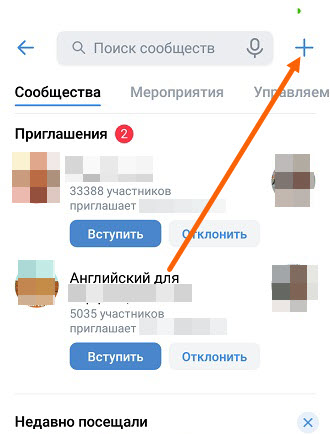
3. На открывшейся странице, мы видим все сообщества на которые подписаны, здесь нам необходимо нажать на значок «Плюс», в правом верхнем углу.
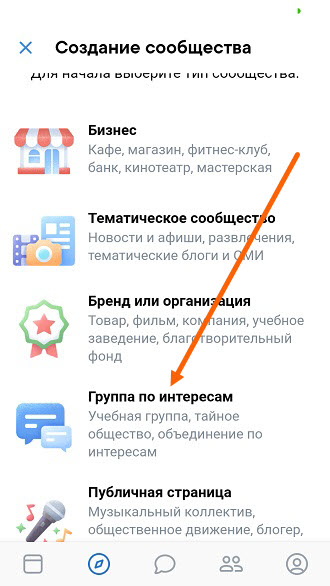
4. На странице «Создание сообщества», располагаются шесть разделов, так как мы создаём группу, выбираем «Группа по интересам».
5. Теперь нам необходимо заполнить все поля.
Название — придумываем и прописываем название для своей группы, в будущем его можно изменить.
Тематика — к выбору тематики нужно отнестись серьёзно, так как при смене тематики в раскрученных группах, можно с лёгкостью поучить бан.
Тип группы — на выбор есть три варианта: открытая, закрытая или частная. Здесь я думаю всё понятно, оставляем открытая. Закрыть группу можно в любое время, через настройки.
Сайт — указываем сайт при его наличии, или оставляем поле пустым.
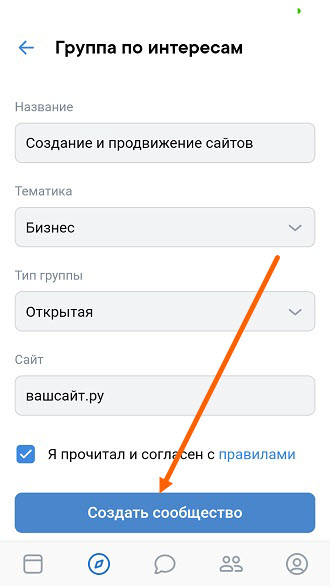
Читаем правила, если всё устраивает, соглашаемся с ними (поставив галочку), после жмём на синюю кнопку «Создать сообщество».
Поздравляю, Вы стали обладателем собственной группы, а также её администратором, и первым участником.
Внимание теперь пора заняться настройкой и оформлением, ниже я оставлю ссылки на статьи, которые помогут это сделать. Все инструкции будут также с телефона.
- ВКонтакте
- Одноклассники
Источник: prostojblog.ru
Как открыть сообщество во «ВКонтакте» пошагово – как сделать с компьютера или телефона, настройка, как менять разделы

Интересное в вк
Автор Евгения А. На чтение 5 мин Просмотров 2.1к.
Паблик в социальной сети помогает продвигать товары и услуги, поэтому хочу рассказать, как создать группу во ВК, как ее настроить и заполнить полезным контентом. Совершить эти действия можно как через телефон, так и через компьютер. Пошаговая инструкция поможет избежать ошибок, часто совершаемых новичками.
Как создать сообщество во «ВКонтакте»
Алгоритм создания паблика зависит от того, какое устройство используется для работы.
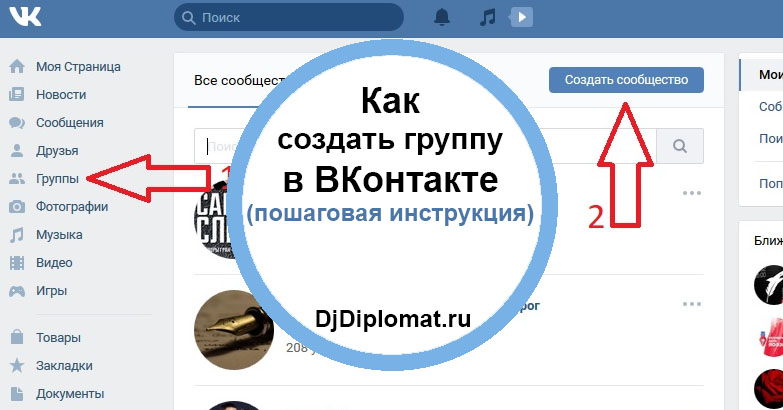
С помощью компьютера
Инструкция, как создать публичную страницу во «ВКонтакте»:
- Авторизоваться в своем профиле или зарегистрироваться в социальной сети. Открыть раздел «Сообщества».
- В правом верхнем углу найти кнопку «Создать». Выбрать вид группы. Если страница нужна для торговли, указать «Бизнес». Также можно открыть онлайн-клуб по интересам или сообщество для мероприятий.
- Ввести название (включая аналогичное продвигаемому бренду).
- Выбрать тематику из выпадающего списка. При наличии отдельного сайта указать ссылку.
- Нажать клавишу «Создать».
Через смартфон
Инструкция, как создать группу во ВК с телефона iOS или Android:
- Запустить приложение социальной сети. Открыть раздел «Сервисы», найти пункт «Сообщества».
- В верхней правой части экрана нажать на значок плюса. Выбрать вид паблика, например «По интересам», «Бизнес», «Мероприятие».
- Настроить сообщество: задать его направленность, указать название.
- Согласиться с правилами пользования социальной сетью. Нажать клавишу «Создать».
Как создать группу через Kate Mobile
После запуска неофициального приложения, распространяемого бесплатно, нужно авторизоваться в своей учетной записи.
После этого находят в левом меню раздел «Группы». На следующих этапах действуют по тому же алгоритму, что и при добавлении нового паблика через официальное приложение VK.
Выбор типа сообщества ВК
При создании открытой или частной страницы появляется всплывающее окно, которое предлагает выбрать вид страницы. Социальная сеть дает краткое описание каждого типа. Нужно выбрать наиболее подходящий. Не стоит беспокоиться о том, что тип будет выбран неправильно. Администратор сообщества может изменить его через режим настроек.
Также читайте: Способы закрыть список подписчиков сообщества Вконтакте от просмотра
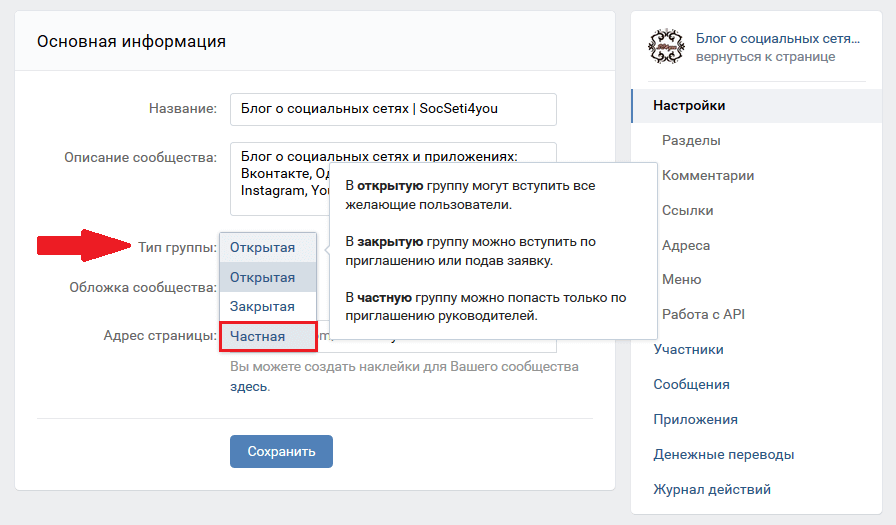
Настройка группы во «ВКонтакте»
После выполнения вышеуказанных действий создается пустая страница с минимальным количеством элементов управления. Создаваемая с нуля группа требует наполнения.
Аватар сообщества
Так называется картинка, показываемая в ленте новостей рядом с публикациями. Для ее установки нужно нажать на ссылку «Загрузить фотографию». Рекомендуется выбирать изображения размером 200х200 пикселей. Аватар должен быть ярким, интересным и запоминающимся. Так посетители смогут отличать посты вашей группы от публикаций других сообществ.
После загрузки система предлагает обрезать изображение и выбрать миниатюру. При выполнении этих действий нужно сохранять внесенные изменения.
Описание
Для дальнейшей настройки группы нажимают на кнопку «Управление», расположенную под аватаром. Вводят информацию о странице, которая будет видна посетителям. В описании указывают, для чего создавалась группа. Если это страница торговой организации, перечисляют предлагаемые товары и услуги, создают интересное предложение, описывают преимущества. На этом же этапе можно сделать паблик открытым или закрытым, выбрать интересный адрес.
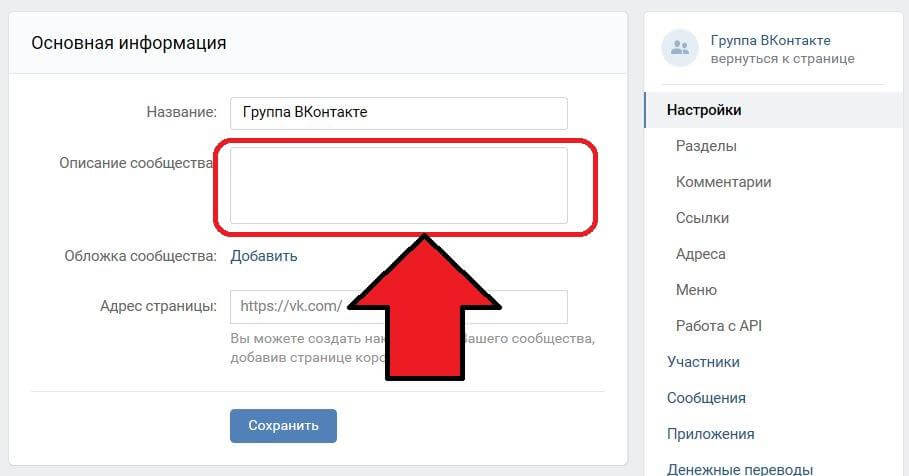
Обложка
Разработчики добавили функцию, с помощью которой можно предоставлять информацию о сообществе в графическом виде. Для установки обложки переходят в настройки, нажимают кнопку «Загрузить». На следующем этапе выбирают на компьютере скачанное заранее изображение.
Рекомендованный размер 1590х400, формат – PNG, JPG или GIF. Для правильного отображения обложки на мобильных гаджетах текст или иные крупные элементы размещают по центру.

Разделы
Этот пункт используют для включения или удаления вкладок. Желательно своевременно убирать ненужные элементы. Также можно задать уровни доступа для разделов. От этого зависит, кто из посетителей или участников сможет размещать контент. Если доступ ограничен, фото, текст, видео или аудио могут загружать только администраторы.
При выборе открытого варианта контент вправе добавлять все желающие. На этом же этапе добавляют основной и дополнительный блоки. Информация будет отображаться при открытии группы.
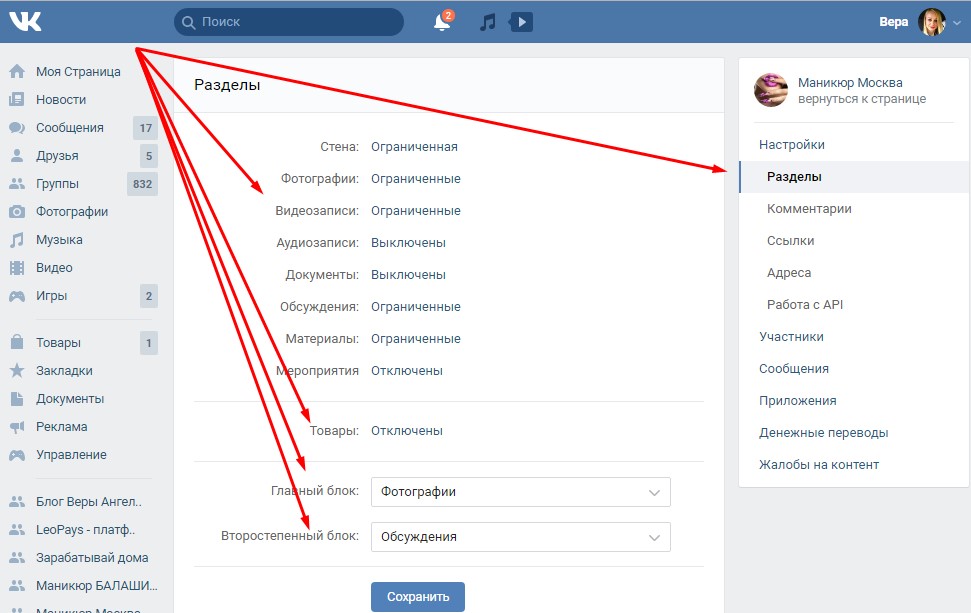
Контакты
На этом этапе нажимают соответствующую клавишу на рабочей странице.
Контакт может содержать:
- личные данные со ссылкой на аккаунт;
- должность;
- номер телефона;
- электронный почтовый адрес.
Как создать первую запись
Для этого нажимают на пустую область рядом со ссылкой «Добавить публикацию». Если возле окна записи отображается фото личной страницы, выбирают вариант «От имени сообщества». Так пост смогут увидеть участники группы. При желании запись можно редактировать.
Также читайте: Установка иконки футбольного клуба во «ВКонтакте»: инструкция для телефона или смартфона
Создание обсуждения
Этот раздел предназначен для общения подписчиков, получения ответов на тематические вопросы, обмена информацией.
Для добавления обсуждения выполняют такие действия:
- Подключают раздел. Для этого переходят в соответствующую вкладку меню.
- Выбирают вариант обсуждений: открытые или закрытые. Во втором случае добавлять новые темы смогут только администраторы.
- Возвращаются на основную страницу группы. Нажимают клавишу «Добавить», расположенную под фотографиями.
Как добавить товары в группу ВК
Внедрение этого раздела в настройки сообществ помогло предпринимателям быстрее продвигать продукцию. Вкладку наполняют через пункт «Товары». В описании указывают город, подключают комментарии, определяют цену и валюту, в которой она выражается.
На следующем этапе настраивают прием заявок: в личные сообщения или чат сообщества. После добавления фотографии процесс настройки завершается.
Обзор
Источник: instaguru.online
